Premiere Elements 2023官方版是一款专为普通用户打造的强大视频编辑软件。它提供了直观的剪辑界面,使用户能够轻松地进行剪切、裁剪、合并和重新排列视频片段,从而实现视频的编辑和组合。软件自动生成的图片和视频幻灯片以及拼贴,都是专为您量身定制,并在完成后直接交付。利用智能编辑选项,您可以轻松地让您的照片和视频焕发新生,将它们转化为令人惊叹的作品,轻松地进行组织,并快速分享您的珍贵记忆。借助省时省力的自动化智能选项,您可以轻松创建自己的影片。通过专业的效果和声音,为您的故事增色添彩,有需要的用户快来下载试试吧~

软件特色
自动创作只为您
精美的照片和视频幻灯片和拼贴画专为您创建,并在发布时交付。这一切都由 Adobe Sensei AI 技术提供支持。此外,使用新的主屏幕快速启动和运行 - 查看自上一个版本以来的新功能,发现有趣的尝试,并获得鼓舞人心的想法、帮助和教程。
智能编辑
使用自动编辑选项和分步指导创建令人惊叹的照片和视频 - 无需经验。
令人惊叹的创作
- 为您创建照片和视频幻灯片和拼贴画,突出难忘的时刻。 Adobe Sensei AI 完成所有工作。
- 以更少的点击创建照片拼贴,并从时尚的新模板中进行选择。
- 为您的视频添加时尚的标题、效果、过渡和主题。
- 为社交媒体制作有趣的模因,以及在家打印的拼贴画、日历、剪贴簿页面和卡片。
- 使用由 Adobe Sensei 提供支持的 Smart Trim,根据您的视频风格自动汇集最佳场景。
无忧组织
- 自动从数百个神秘文件夹转到照片和视频的可视化视图。
- 查看您最好的照片,根据质量、面孔和主题自动整理。 Adobe Sensei AI 使之成为可能。
- 按日期、主题、人物和地点自动整理照片。
- 视频按日期自动组织,您可以轻松地按人物、地点和事件标记和查找它们。
可分享的回忆
- 轻松打印照片以显示和分享。
- 创建动画反弹 GIF,以便在社交上轻松分享。*
- 在 DVD(仅限 Windows)和 HDTV 上共享视频。
软件优势
1、简单、太棒了 由AI驱动
认识您的创意伙伴。借助Adobe Sensei AI技术*,您可以轻松地编辑,创建,组织和共享视频,以发挥想象力。
2、简单的步骤、出色的结果
从基本调整到有趣的动画,转场和艺术效果,您将获得25种指导性编辑。无需任何猜测即可获得所需的外观。只需按照以下步骤进行操作即可学习。
3、轻松组织
自动清理杂物。借助Adobe Sensei AI技术,您可以使用智能标签,面部识别等功能快速找到照片和视频。此外,您的目录结构将自动备份,以方便恢复,因此您可以无后顾之忧。
4、值得分享的酷创意
享受更多的创作自由。制作动画化的社交帖子,为电影添加时尚的标题,转场或主题等等。然后,当您准备就绪时,可以通过多种方式与亲朋好友分享您的创作。
快捷键介绍
1、新建>项目:Ctrl+ N
2、新建>文件夹:Ctrl+/
3、新增>标题:F9
4、公开项目:Ctrl+O
5、救:Ctrl+S
6、另存为:Ctrl+Shift+S
7、保存副本:Ctrl+Alt+S
8、从以下位置添加媒体>相机或设备中的照片:Ctrl+Shift+I
9、从>文件和文件夹添加媒体:Ctrl+I
10、I获取属性>选择:Ctrl+Shift+H
11、出口:Ctrl+Q
12、撤消:Ctrl+Z
13、重做:Ctrl+Shift+Z
14、切:Ctrl+X
15、复制:Ctrl+C
16、糊:Ctrl+V
17、粘贴插入:Ctrl+Shift+V
18、粘贴效果和调整:Ctrl+Alt+V
19、删除:Shift + Delete
20、删除并缩小差距:退格键
21、重复:Ctrl+Shift+/
22、全选:Ctrl+A
23、全部取消选择:trl+Shift+A
24、编辑原件:Ctrl+E
26、 改名:Ctrl+H
27、取消分组:Ctrl+Shift+G
28、转到剪辑标记>下一步:Ctrl+Shift+向右
29、转到剪辑标记>上一页:Ctrl+Shift+向左
30、左转到剪辑标记>编号:Ctrl+Shift+ 3
31、清除剪辑标记>当前标记:Ctrl+Shift+ 0
32、清除剪辑标记>所有标记:Alt+Shift+ 0
33、时间伸展:Ctrl+R
34、渲染工作区:输入
35、分割夹:Ctrl+K
36、转到时间线标记>下一步:Ctrl+右键
37、转到时间线标记>上一页:Ctrl+左
38、左转到时间线标记>已编号:Ctr+3
39、在当前时间清除时间线标记>时间线标记:Ctrl+1
40、清除时间轴标记>所有标记:Alt+1
41、类型对齐>左:Ctrl+Shift+L
42、类型对齐>居中:Ctrl Shift+C
43、类型对齐>右 Ctrl+ Shift+R
44、选择>上方的下一个对象:Ctrl+Alt+]
45、选择>下面的下一个对象:Ctrl+Alt+[
46、安排>移至最前Ctrl+Shift+]
47、安排>推进:Ctrl+]
48、发送回:Ctrl+Shift+[
49、 向后发送:Ctrl+[
配置需求
操作系统:Microsoft Windows 10(推荐版本 1809、1903)或 Windows 8.1/Win 10 build 1809 或以上,
CPU:支持 SSE2 的 2GHz 或更快的处理器; HDV 编辑需要双核处理器
内存:推荐 16 GB RAM 用于 4K 编辑
空间:6.8 GB 可用硬盘空间用于安装应用程序;额外 10GB 用于下载所有可选内容(不能安装在使用区分大小写的文件系统的卷或可移动闪存设备上)
- Microsoft DirectX 9 或 10 兼容的声音和显示驱动程序
- Windows Media Player(导入/导出 Windows Media 格式时需要)
- 刻录 DVD 所需的 DVD 刻录机
其它版本下载
- 自媒体视频处理软件
-
 更多 (63个) >>做自媒体常用的视频处理软件 短视频的快速发展带动了一大批的自媒体,这做自媒体少不了需要用到视频编辑软件,那么目前市场上视频编辑软件有哪些呢?这里小编为大家做一个综合性的整理推荐,首先专业人士首选应该是Premiere,该软件拥有无与伦比的生态系统,强大的功能集,领先的协作功能,是目前视频编辑最好的软件;而作为爱好者而言,会声会影应该是更好的选择,因为不管是3d、4k、还是360度vr视频都能轻松处理,并且还配备了多相机编辑器、多点运动追踪,时间重映射,视频遮罩,音频抑制等功能;如果你是小白用户的话,爱剪辑应该是你的选择,其最大的特色在于操作简单轻松,但又拥有专业的风格滤镜效果,以及炫目的视频切换效果,能够为你打造影院级的作品,用户可以据据自己的需要选择下载使用。
更多 (63个) >>做自媒体常用的视频处理软件 短视频的快速发展带动了一大批的自媒体,这做自媒体少不了需要用到视频编辑软件,那么目前市场上视频编辑软件有哪些呢?这里小编为大家做一个综合性的整理推荐,首先专业人士首选应该是Premiere,该软件拥有无与伦比的生态系统,强大的功能集,领先的协作功能,是目前视频编辑最好的软件;而作为爱好者而言,会声会影应该是更好的选择,因为不管是3d、4k、还是360度vr视频都能轻松处理,并且还配备了多相机编辑器、多点运动追踪,时间重映射,视频遮罩,音频抑制等功能;如果你是小白用户的话,爱剪辑应该是你的选择,其最大的特色在于操作简单轻松,但又拥有专业的风格滤镜效果,以及炫目的视频切换效果,能够为你打造影院级的作品,用户可以据据自己的需要选择下载使用。 -
-

翔基视频剪切合并软件 23.12M
查看/简体中文v6.8.0.0 -

蜜蜂剪辑电脑版 959K
查看/简体中文v1.7.11.4官方版 -

Soft4Boost Split Movie(电影剪裁工具) 75.95M
查看/英文v7.3.1.327 -

易剪辑软件电脑版 53.57M
查看/简体中文v11.0 -

轻抖电脑版 99.38M
查看/简体中文v3.2.300官方版 -

爱剪辑电脑版 894.26M
查看/简体中文v6.0官方版 -

优芽互动电影电脑版 167.76M
查看/简体中文v2.0.3.20241014 -

剪映电脑版 765.8M
查看/简体中文v7.8.0官方版 -

万兴喵影2025电脑版 1.12M
查看/简体中文v14.3.15官方版 -
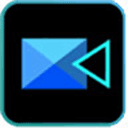
威力导演2025旗舰版 1013.76M
查看/简体中文v23.1.1322.0中文免激活绿色便携版 -

davinci resolve18中文版 4.97G
查看/简体中文v18.6.6 -

360快剪辑电脑版 84.94M
查看/简体中文v1.3.1.5100官方版 -

VSDC Video Editor(视频编辑器) 115.75M
查看/多国语言[中文]v9.4.3.613 -

万兴播爆电脑版 1.17M
查看/简体中文v1.5.30官方版 -

Aimersoft Video Editor中文版 58.87M
查看/简体中文v3.6.2.0注册版 -

premiere elements2024完整版 2.19G
查看/简体中文v24.2.0.358
-
发表评论
0条评论软件排行榜
- 1Adobe Premiere Pro 2024中文破解版 v24.6.1
- 2topaz video ai中文绿色便携版 v3.0.10
- 3Adobe After Effects 2025中文免费版 v25.1.0.68直装版
- 4obs直播软件中文版 v31.0.3官方版
- 5达芬奇19中文版 v19.1.3
- 6快剪辑破解版无水印永久免费版 v1.3.1.3060绿色中文版
- 7vmix pro 23简体中文完美破解版 附安装教程(真正破解版)
- 8剪映32位电脑版 v3.8.0.9593专业版
- 9Adobe Media Encoder 2022 v22.6.1.2
- 10potplayer解码器(open codec for potplayer) 32位64位
热门推荐
 nodevideo电脑版 v7.1.3官方版151.76M / 简体中文
nodevideo电脑版 v7.1.3官方版151.76M / 简体中文 必剪电脑版 v3.4.9216.77M / 简体中文
必剪电脑版 v3.4.9216.77M / 简体中文 MediaInfo(视频媒体信息检测工具) v25.0313.75M / 简体中文
MediaInfo(视频媒体信息检测工具) v25.0313.75M / 简体中文 爱剪辑电脑版 v6.0官方版894.26M / 简体中文
爱剪辑电脑版 v6.0官方版894.26M / 简体中文 剪映电脑版 v7.8.0官方版765.8M / 简体中文
剪映电脑版 v7.8.0官方版765.8M / 简体中文 davinci resolve18中文版 v18.6.64.97G / 简体中文
davinci resolve18中文版 v18.6.64.97G / 简体中文 万兴播爆电脑版 v1.5.30官方版1.17M / 简体中文
万兴播爆电脑版 v1.5.30官方版1.17M / 简体中文 剪辑师视频剪辑软件 v1.7.0.807114.23M / 简体中文
剪辑师视频剪辑软件 v1.7.0.807114.23M / 简体中文 videopad视频编辑软件中文版 v16.28官方版12.01M / 简体中文
videopad视频编辑软件中文版 v16.28官方版12.01M / 简体中文 xilisoft dvd ripper platinum v7.8.17官方版35.65M / 简体中文
xilisoft dvd ripper platinum v7.8.17官方版35.65M / 简体中文















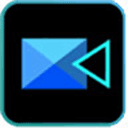







 nodevideo电脑版 v7.1.3官方版
nodevideo电脑版 v7.1.3官方版 必剪电脑版 v3.4.9
必剪电脑版 v3.4.9 MediaInfo(视频媒体信息检测工具) v25.03
MediaInfo(视频媒体信息检测工具) v25.03 剪辑师视频剪辑软件 v1.7.0.807
剪辑师视频剪辑软件 v1.7.0.807 videopad视频编辑软件中文版 v16.28官方版
videopad视频编辑软件中文版 v16.28官方版 xilisoft dvd ripper platinum v7.8.17官方版
xilisoft dvd ripper platinum v7.8.17官方版 赣公网安备36010602000168号,版权投诉请发邮件到ddooocom#126.com(请将#换成@),我们会尽快处理
赣公网安备36010602000168号,版权投诉请发邮件到ddooocom#126.com(请将#换成@),我们会尽快处理